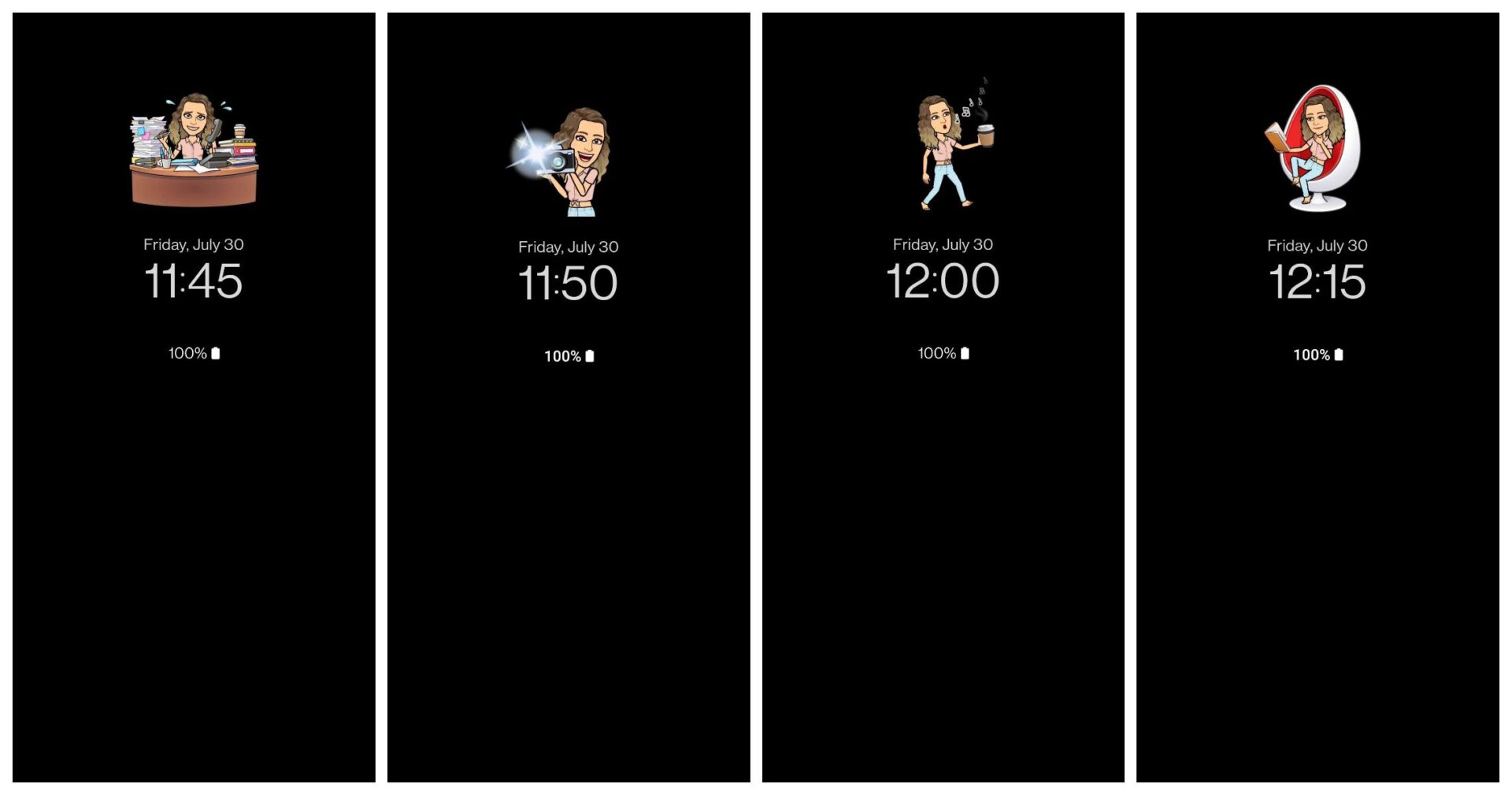Hace apenas unos días fue presentado oficialmente el nuevo OnePlus 10 Pro, un dispositivo increíble en toda la extensión de la palabra, el cual integra una función particularmente divertida llamada Bitmoji AOD, que permite agregar un Bitmoji a la pantalla ambiental.
Gracias a una asociación con Snapchat, nacen los Bitmoji AOD que es una forma divertida y expresiva de representar tu vida digital en la pantalla, lo que hace que tu teléfono sea exclusivamente tuyo y, por lo tanto, se destaque fácilmente.
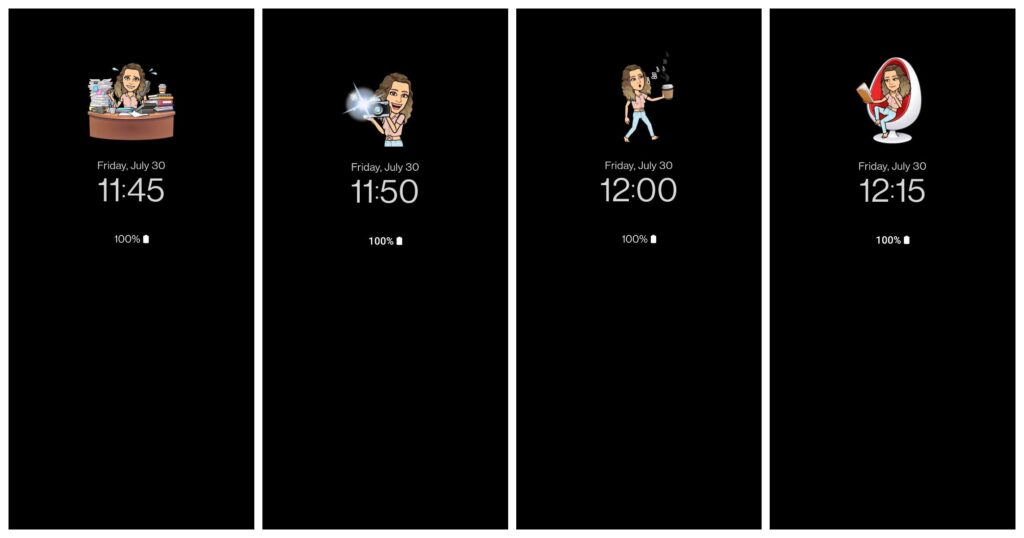
Los Bitmoji AOD se actualizarán a lo largo del día dependiendo de la hora y las actividades que esté haciendo con su teléfono.
Al describir Tu avatar de Bitmoji aparecerá y se moverá verticalmente en el AOD de tu OnePlus 10 PRO 5G y se actualizará a lo largo del día de acuerdo con su actividad y lo que sucede a su alrededor, ya sea la hora del día, tus acciones como estas en el cine o comiendo así como las condiciones climáticas, básicamente refleja lo que estás haciendo en el momento; por ejemplo, si estás reproduciendo música, encontrarás a tu Avatar de Bitmoji bailando con un par de auriculares o si ya es de noche su avatar estará durmiendo en la cama.
Gracias a la pantalla del OnePlus 10 PRO 5GL que cuenta con la Calibración de Color Dual, lo que significa que su pantalla ha sido calibrada para ofrecer colores precisos y naturales en dos niveles diferentes de brillo: alto y bajo.
La calibración de color dual garantiza que la pantalla del dispositivo muestre colores precisos y naturales de forma más consistente y donde podrás disfrutar y generar una mayor comunicación con tus amigos o con tu comunidad de una manera divertida y
entretenida gracias a la diversidad de stickers
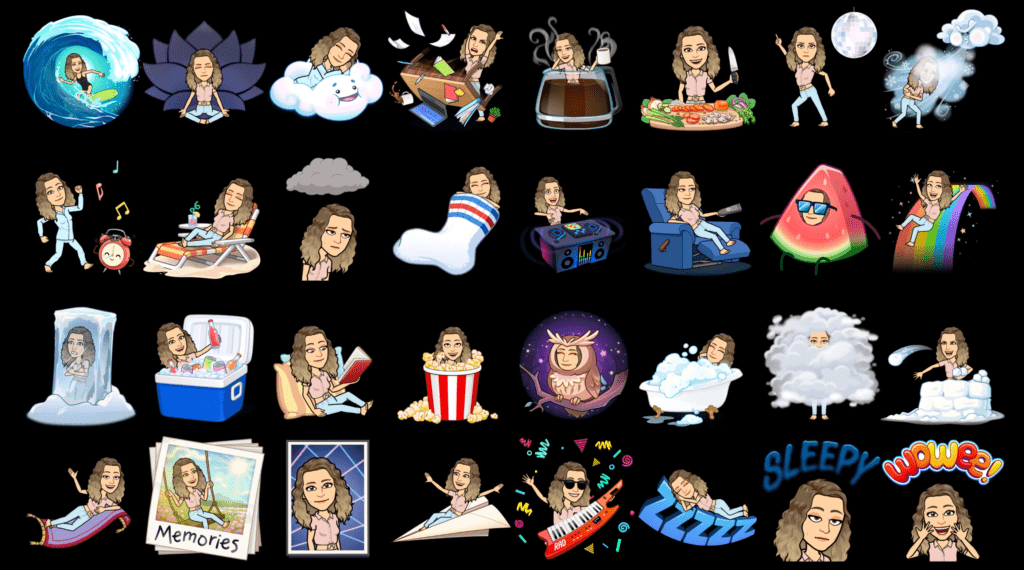
¿Cómo puedo habilitarlo en mi dispositivo OnePlus?
1.- Encuentra Bitmoji AOD en Ajustes
Ve a Ajustes > Personalización > Reloj en pantalla ambiente > Bitmoji.
2.- Inicia sesión en tu cuenta Bitmoji y crea un avatar
Es posible que veas diferentes pantallas para diferentes escenarios, sólo tienes que seguir las instrucciones en la pantalla que también se pueden ver a continuación.
Si no tienes la aplicación Bitmoji instalada en tu teléfono, tendrás que descargarla e instalarla en esta página haciendo clic en “GET IT ON Google Play”.
Si después de tener la aplicación Bitmoji en tu teléfono, simplemente haz clic en “Crear un avatar” e inicia sesión en tu cuenta Bitmoji (si no tienes una cuenta Bitmoji, tendrás que registrar una). Entonces podrás crear tu propio avatar en la aplicación Bitmoji.
Después de los pasos anteriores, espera unos momentos mientras se descarga el paquete de stickers Bitmoji. Puedes elegir el método de descarga entre “Móvil” y
“Sólo Wi-Fi” haciendo clic en el icono deslizante de la derecha.
3.- Haz clic en “Guardar” para terminar
Vuelve a la página de Bitmoji AOD siguiendo el Paso 1 y haz clic en “Guardar”.
¿Cómo mantener tu Bitmoji AOD siempre encendido?
1.- Si deseas tenerlo siempre encendido, checa en: Configuración/Pantallas/Ambient Display/Always-On Ambient Display Seleccione la opción “Todo el día” o el horario que sea más de su agrado.
2.- Apaga la pantalla y ¡voilá! ¡Tu Bitmoji AOD está listo!
Ahora sí, corre a personalizar tu OnePlus 10 Pro con tu Bitmoji favorito.